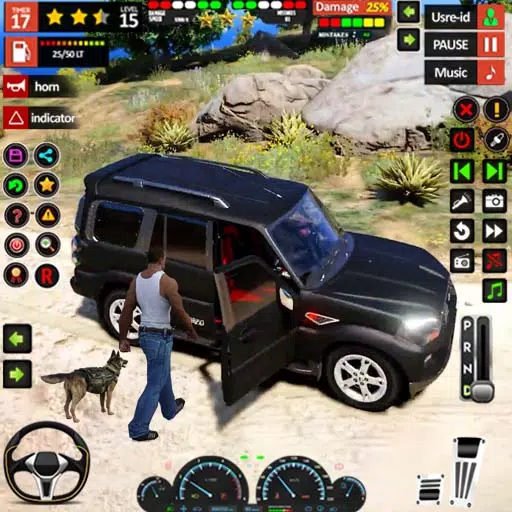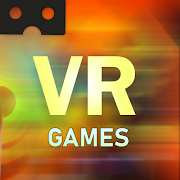4KでNetflixを見る方法:簡単なガイド
NetflixやMaxのようなストリーミングの巨人の台頭により、メディアの消費方法が変化し、リアリティTVやシネファイルのファンが家の快適さから映画やショーを楽しむことがこれまで以上に容易になりました。劇場での「チキンジョッキー」事件を危険にさらす時代は終わりました。代わりに、ソファで映画の品質を体験できるようになりました。家の視聴を4Kに引き上げたい場合は、4KのストリーミングNetflixのガイドには必要なすべての詳細があります。
Netflixを4Kでストリーミングする方法
4Kストリーミングに飛び込む前に、Netflixサブスクリプションプランを確認することが重要です。すべての計画が4Kストリーミングをサポートするわけではありません。ストリーミング(広告付き)と標準プランは1080pで最高ですが、プレミアムプランは現在4Kストリーミングを提供している唯一のプランです。
現在のNetflix USプランとその価格は次のとおりです。
- 広告付きの標準:月額7.99ドル(4kなし)
- 標準:月額17.99ドル(4kなし)
- プレミアム:月額24.99ドル(4Kストリーミング)
4Kに適した機器はありますか?
次のステップは、ハードウェアが4K対応になるようにすることです。モニターまたはスマートテレビを使用している場合は、4K解像度(3840 x 2160)をサポートする必要があります。 Fire StickやApple TVなどの外部ストリーミングデバイスの場合、4Kをサポートする必要があります。さらに、これらのデバイスをテレビに接続するケーブルは、4K信号を処理できる必要があります。 Netflixは、4Kでストリーミングするためにプレミアム高速HDMIまたは超高速HDMIケーブルを使用することを推奨しています。

Amazon Fire TV Stick 4K Max
1 Amazonでそれを見てください

Belkin HDMI 2.1超高速
1 Amazonでそれを見てください

LG 65 "クラスOLED EVO C4
0 Amazonでそれを見てください

ASUS ROG SWIFT PG32UCDP
0ベストバイでそれを見てください
再生設定を確認してください
計画と機器を確認した後、再生設定を調整する時が来ました。 PCのNetflixアカウントにログインし、プロフィールアイコンをクリックし、[プロファイルの管理]を選択します。 4Kストリーミングに使用する特定のアカウントに移動し、「再生設定」まで下にスクロールし、「High」に設定します。この調整により、そのプロファイルを使用するときにサポートするコンテンツの4Kストリーミングが保証されます。
ただし、インターネット接続が十分に堅牢でない場合、再生を「高」に設定すると、より多くのバッファリングまたはフリーズにつながる可能性があることに留意してください。また、4Kストリーミングは大幅に多くのデータを消費するため、モバイルデータをストリーミングする場合は注意してください。これにより、データの使用制限が速くなる可能性があります。
4KでNetflixの映画やショーを見る他の方法はありますか?
ストリーミングは頼りになる方法ですが、特にBlu-rayの復活により、物理メディアは依然として価値を保持しています。 Daredevil、Arcane、The Crown、Stranger Things、水曜日などのタイトルはBlu-rayで利用でき、ファンにお気に入りのショーを所有して楽しむための具体的な方法を提供します。ストリーミングプラットフォームから一晩でコンテンツが消える時代に、物理的なコピーはお気に入りを見るための永続的な方法を提供します。
![Arcane:League of Legends -Season One -Limited Edition Steelbook 4K Ultra HD + Blu -ray [4K UHD]](https://imgs.yx260.com/uploads/94/680865e754098.webp)
Arcane:League of Legends -Season One -Limited Edition Steelbook 4K Ultra HD + Blu -ray [4K UHD]
13 Amazonでご覧ください

![1xBet [Updated]](https://imgs.yx260.com/uploads/76/1719623227667f5e3be7616.jpg)